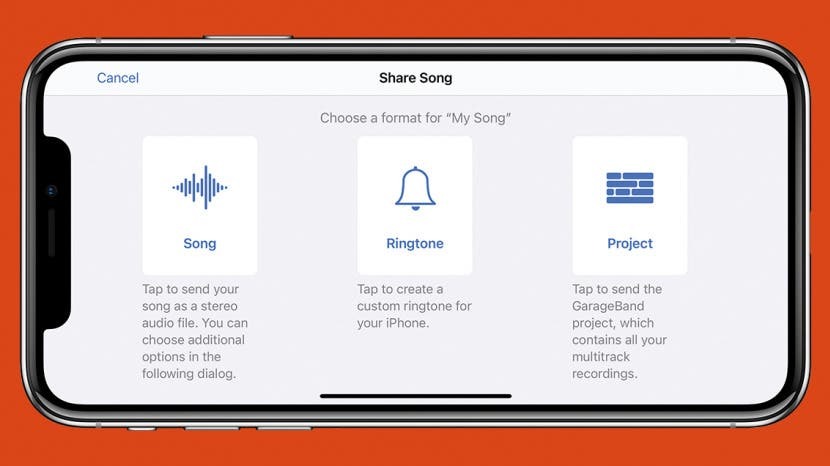
Wussten Sie, dass Sie Ihre eigenen benutzerdefinierten Klingeltöne für eingehende SMS und Anrufe erstellen können? Nehmen Sie einfach eine Sprachnotiz auf und erstellen Sie mit GarageBand einen einzigartigen Klingelton, ohne einen Computer zu verwenden. Wir zeigen Ihnen, wie Sie in wenigen einfachen Schritten einen Klingelton erstellen.
Verwandt: So machen Sie Ihr Lieblingslied zu Ihrem iPhone-Klingelton
Nehmen Sie einen benutzerdefinierten Klingelton auf Ihrem iPhone auf:
- Die Apps, die Sie zum Erstellen eines Klingeltons benötigen
- So zeichnen Sie eine Sprachnotiz auf
- So erstellen Sie einen Klingelton für das iPhone
- Profi-Klingelton-Tipps
Um einen Klingelton auf Ihrem iPhone zu erstellen, benötigen Sie:
- Ihr iPhone mit iOS 11 oder höher.
- Eine aufgezeichnete Sprachnotiz von bis zu 40 Sekunden in der Dateien-App gespeichert.
- Die GarageBand-App auf Ihr iPhone heruntergeladen.
Profi-Tipp: Wenn Sie einen Klingelton aufnehmen, können Sie jederzeit ein anderes Gerät einrichten, um Ihren Lieblingssong oder einen voraufgezeichneten Ton abzuspielen. Auf diese Weise müssen Sie kein brandneues Klingelton-würdiges Sprachmemo neu erstellen!
- Offen Sprachmemos-App.
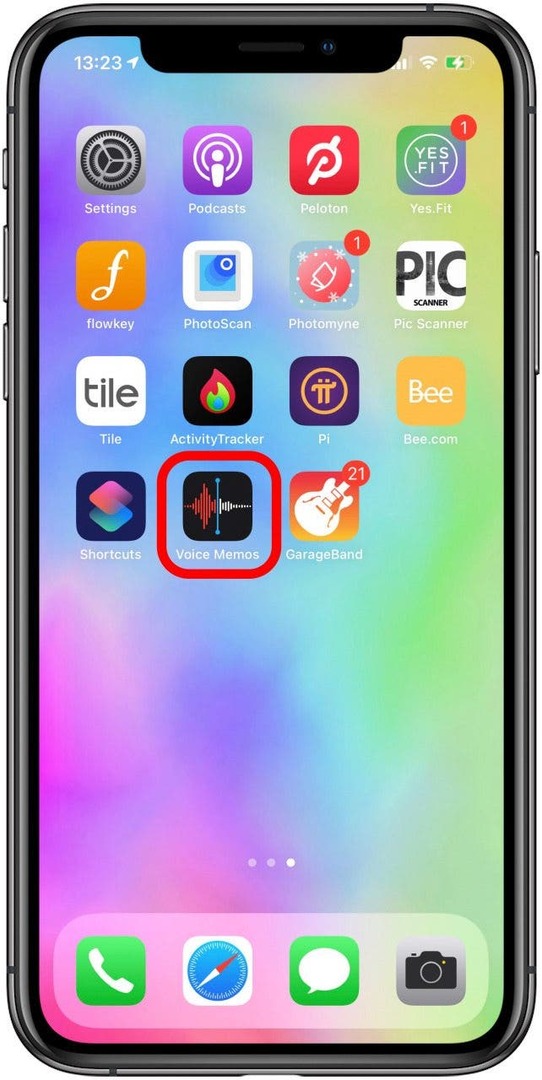
- Zapfhahn Alle Aufnahmen.
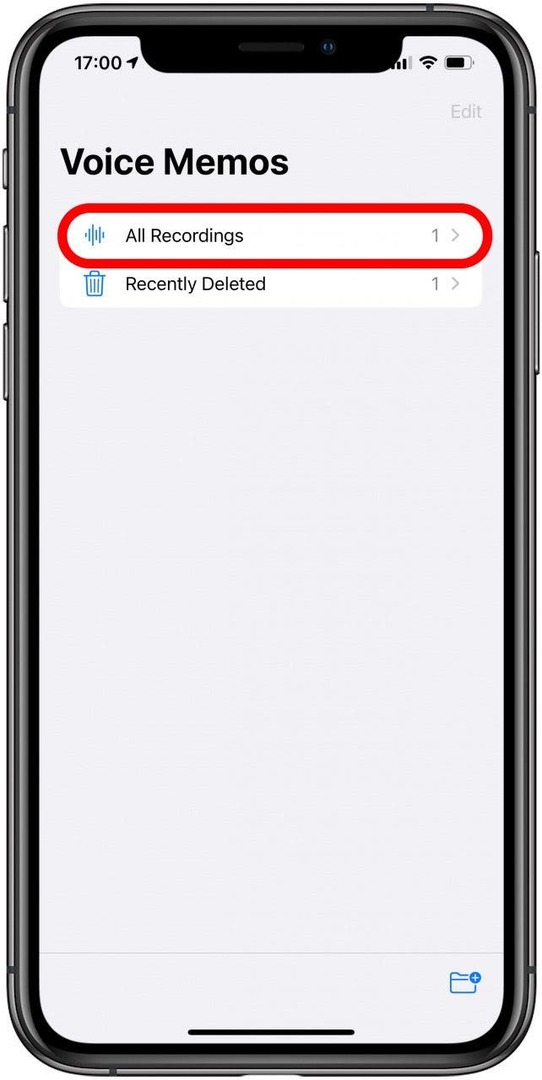
- Tippen Sie auf die AufzeichnenTaste um eine Sprachnotiz zu starten.
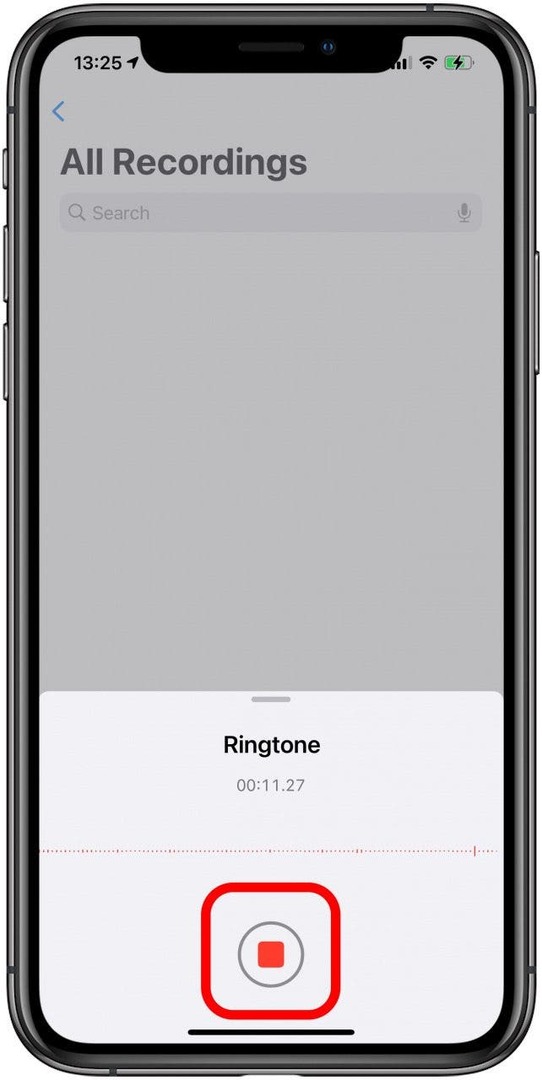
- Tippen Sie auf die Stopp-Taste.
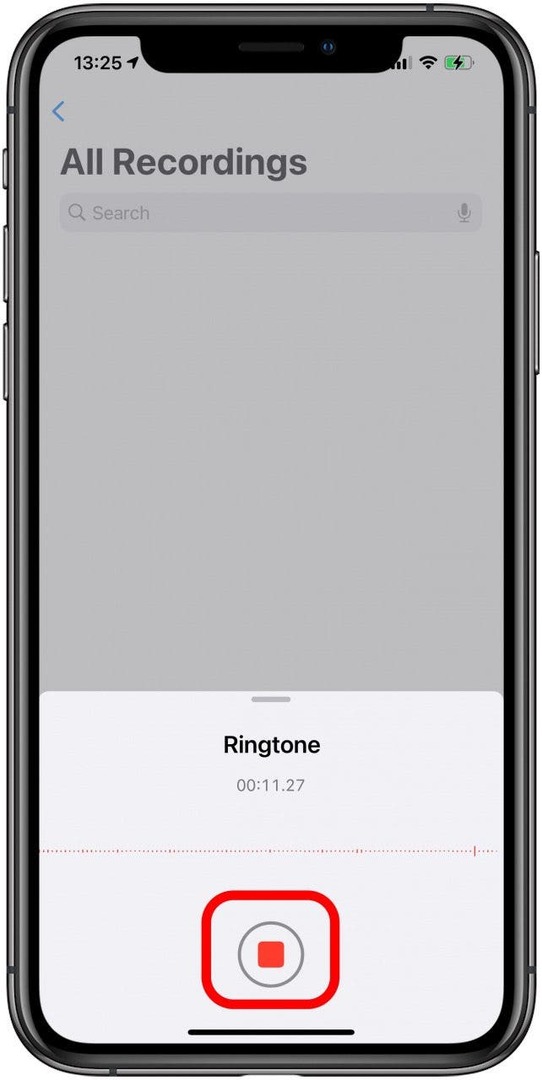
- Tippen Sie auf die drei Punkte.
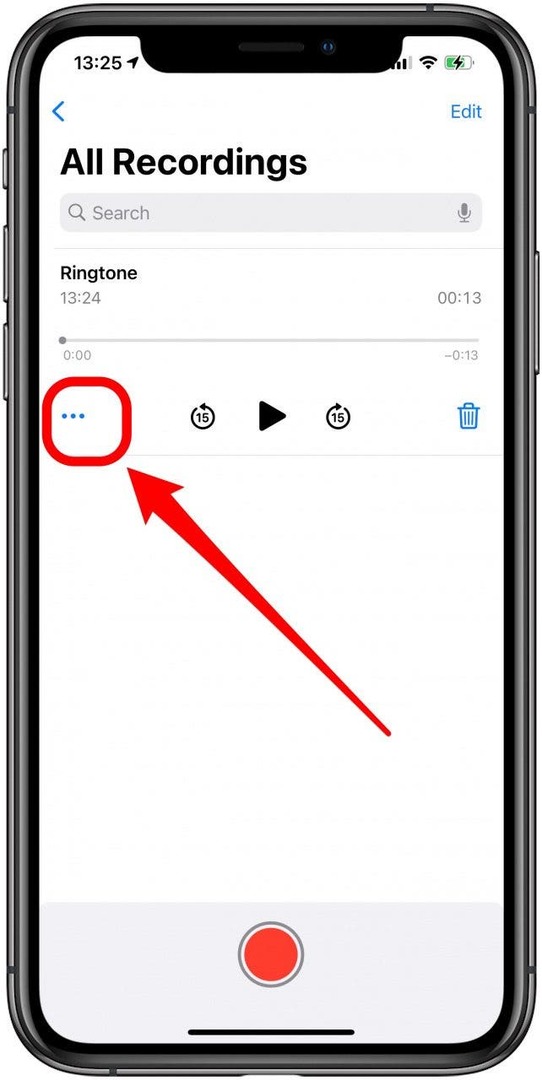
- Zapfhahn In Dateien speichern.
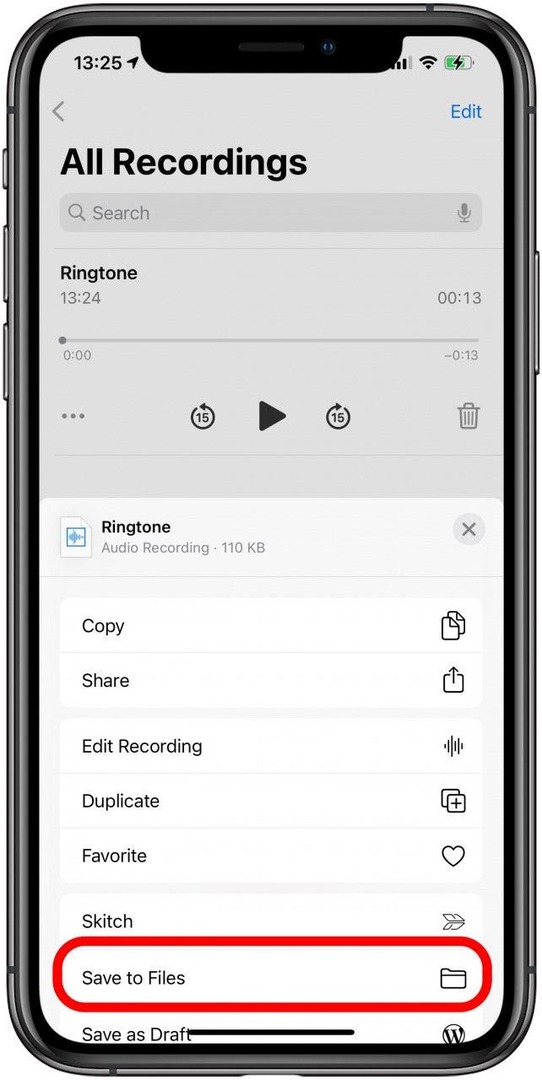
Sie müssen die Sprachnotiz in Ihren Dateien gespeichert haben, um sie zum Erstellen eines benutzerdefinierten Klingeltons zu verwenden. Denken Sie daran, dass Sie die Sprachnotiz verwenden können, um einen auf einem anderen Gerät gespielten Ton aufzunehmen, wenn Sie keine einzigartige Aufnahme mit Ihrer Stimme oder einem Instrument machen möchten. So machen Sie eine Audiodatei zu einem Klingelton auf Ihrem iPhone!
Ein Klingelton muss bis zu 40 Sekunden lang sein. Wenn Ihre Sprachnotiz länger ist, müssen Sie sie nicht erneut aufzeichnen. Sie können es in GarageBand trimmen. Um mehr über iPhone-Klingeltöne zu erfahren, melden Sie sich für unser kostenloses Tipp des Tages Newsletter.
Zurück nach oben
- Öffne das GarageBand-App. Sie müssen Ihr Telefon im Querformat ausrichten, während Sie GarageBand verwenden.
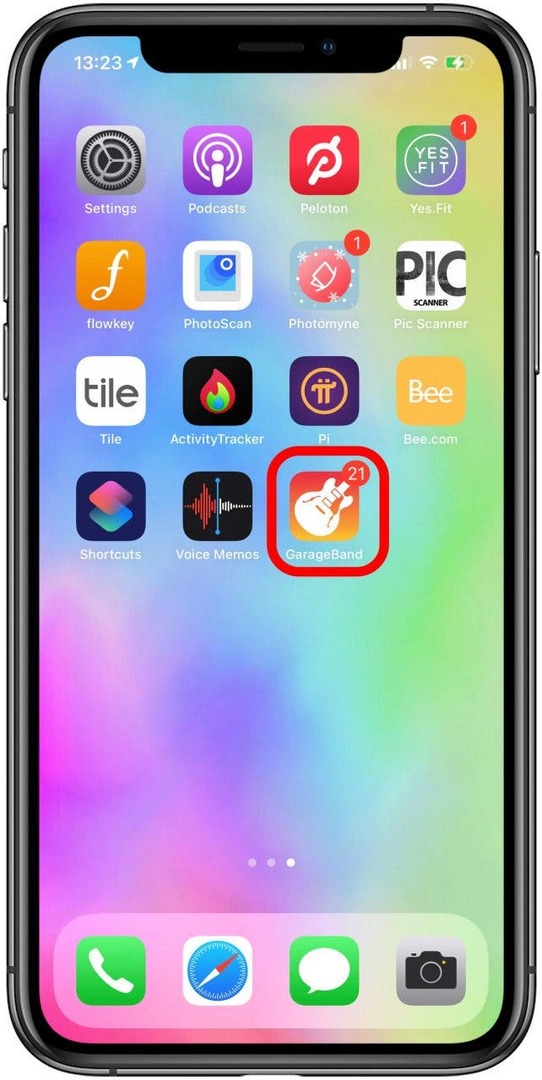
- Tippen Sie auf die Browser-Schaltfläche.
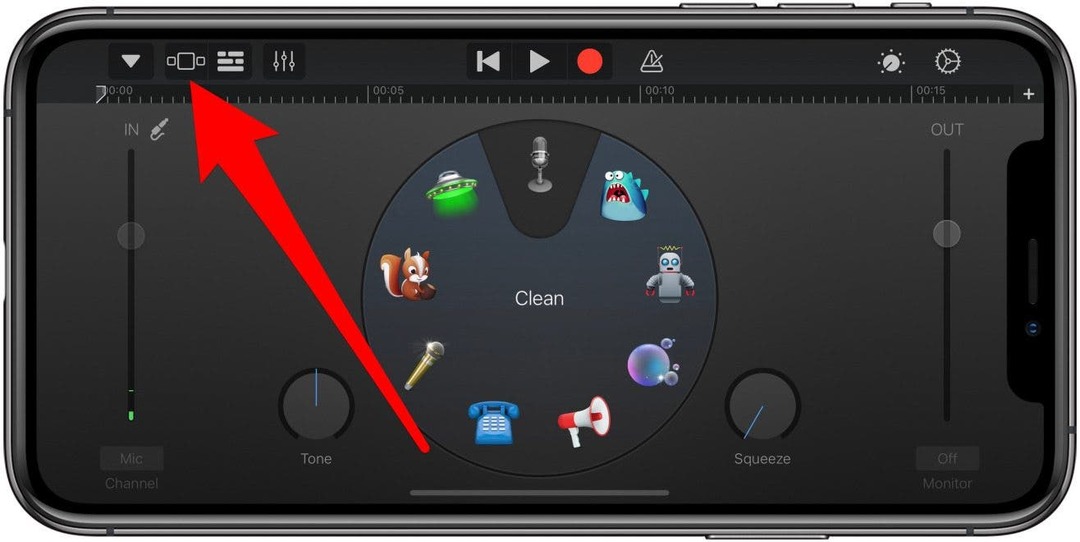
- Tippen Sie unter Tracks auf Audiorecorder oder wählen Sie ein beliebiges Instrument. Dabei spielt es keine Rolle, welches Instrument Sie wählen.
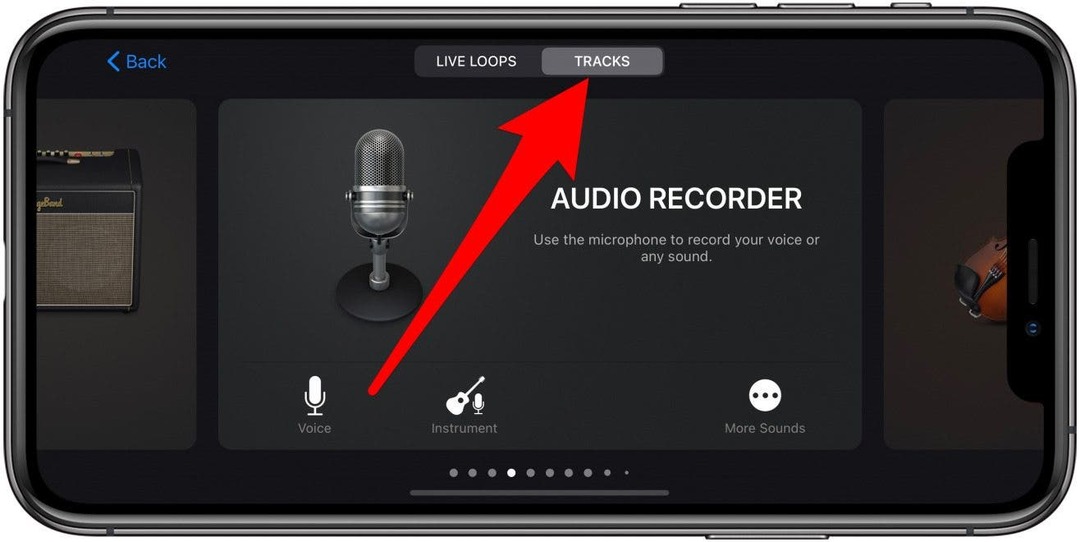
- Tippen Sie auf die Track-Ansicht Taste.
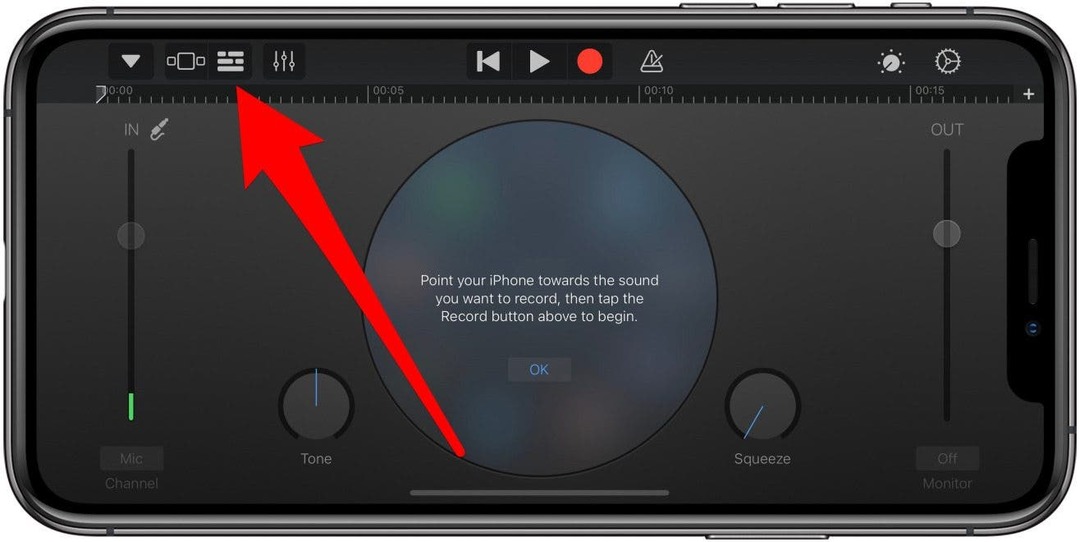
- Tippen Sie auf das Schleifensymbol befindet sich in der oberen rechten Ecke.
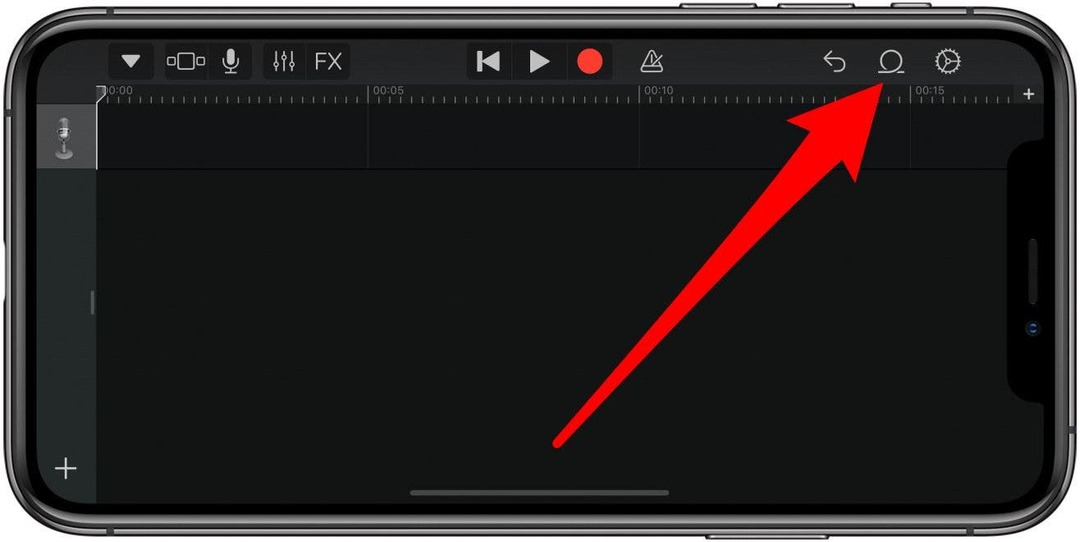
- Auswählen Durchsuchen von Elementen aus der Dateien-App.
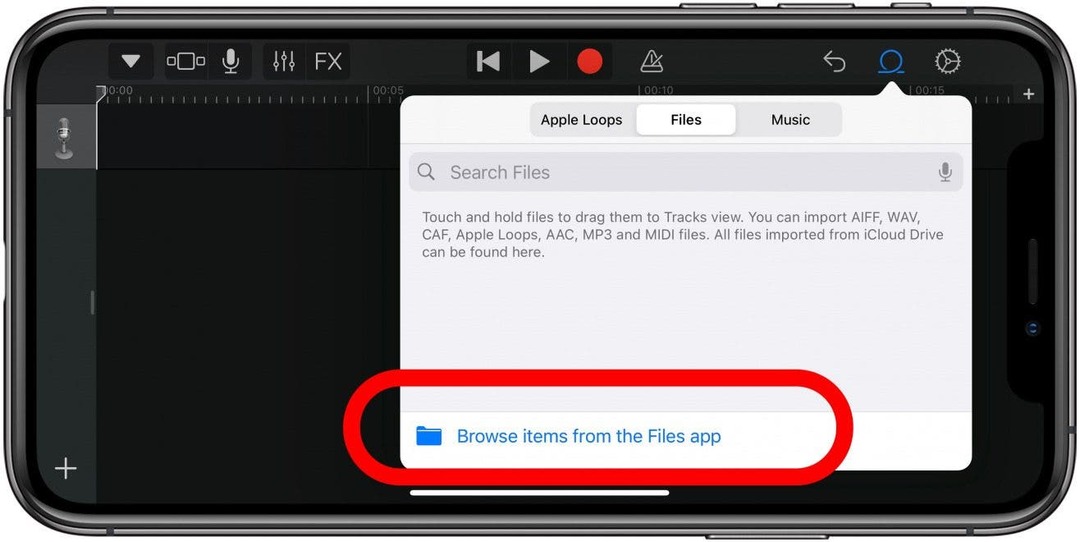
- Sie sollten alle Ihre zuletzt verwendeten Audiodateien unter „Zuletzt“ sehen. Möglicherweise müssen Sie Durchsuchen, um es zu finden, oder den Namen der Sprachnotiz suchen. Wählen Sie die Sprachnotizaufnahme aus.
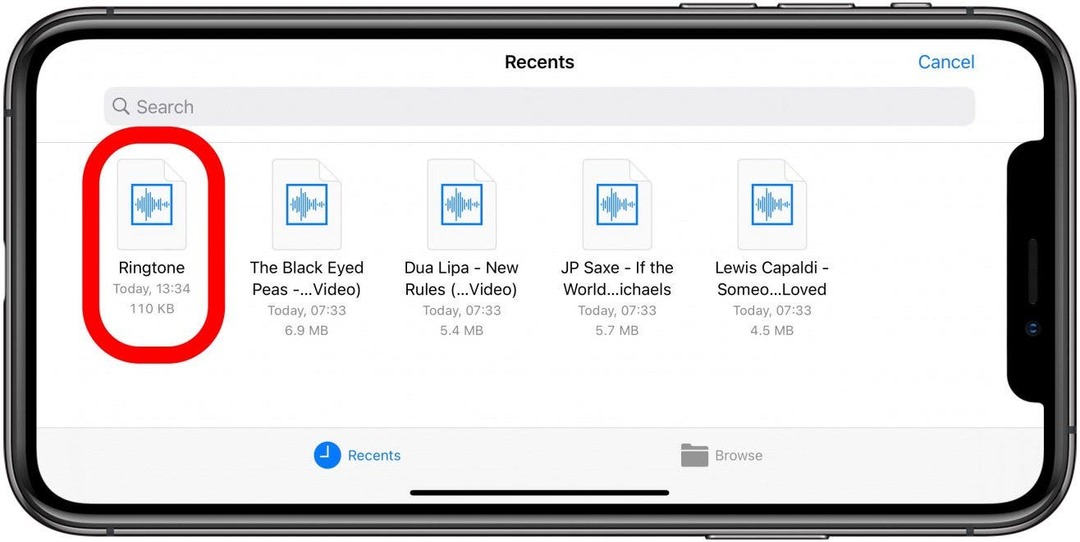
- Warten Sie, bis der Upload zu GarageBand im Loop-Popup-Menü angezeigt wird.
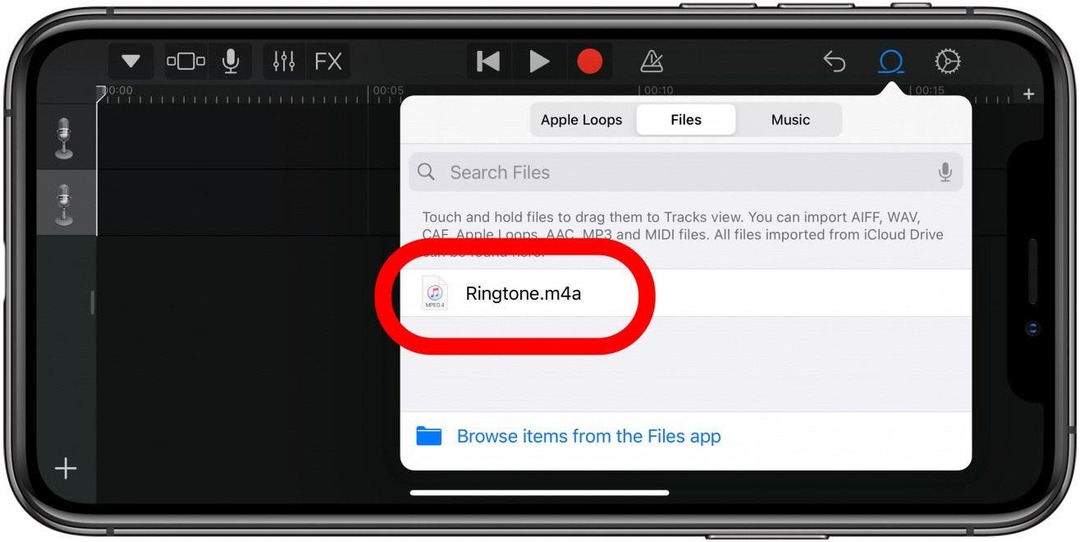
- Tippen Sie darauf, um es abzuspielen. Wenn Sie mit dem Klang zufrieden sind, ziehen Sie ihn in das Hauptfenster. Sie können die Sprachnotiz nach Bedarf zuschneiden.
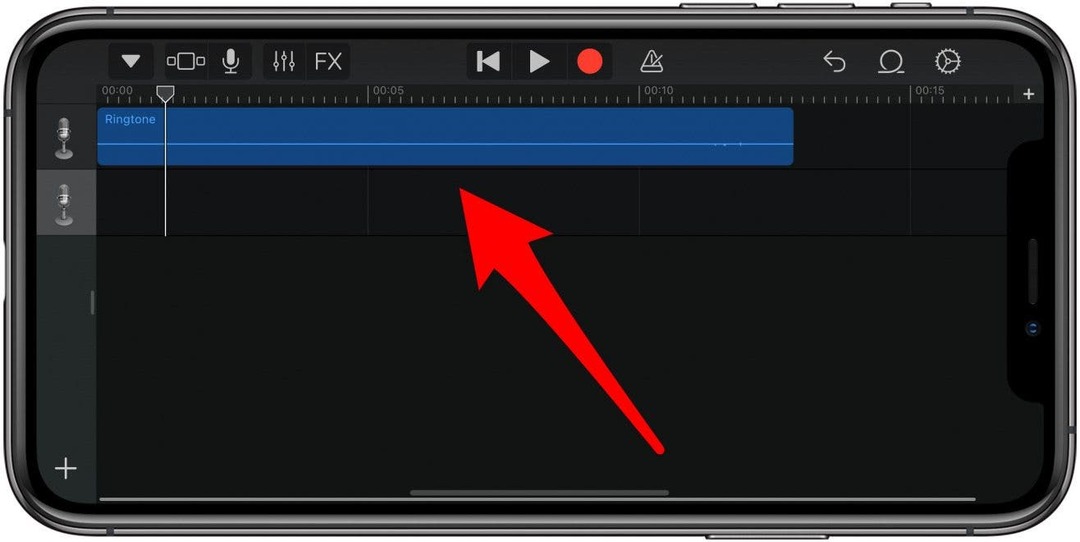
- Tippen Sie auf die Navigationstaste.
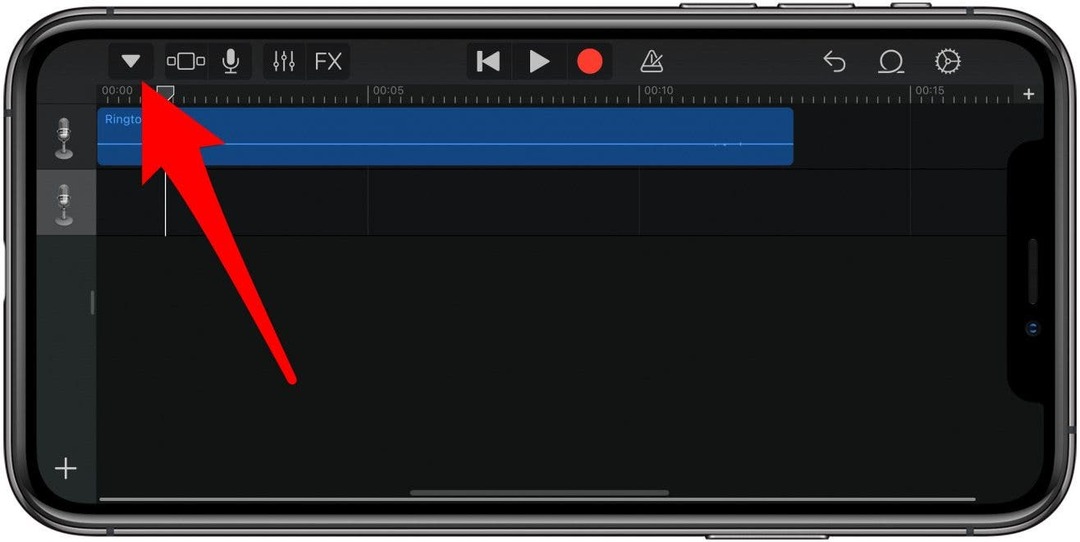
- Auswählen Meine Lieder. Dies wird es speichern in GaradeBand-Neuigkeiten.
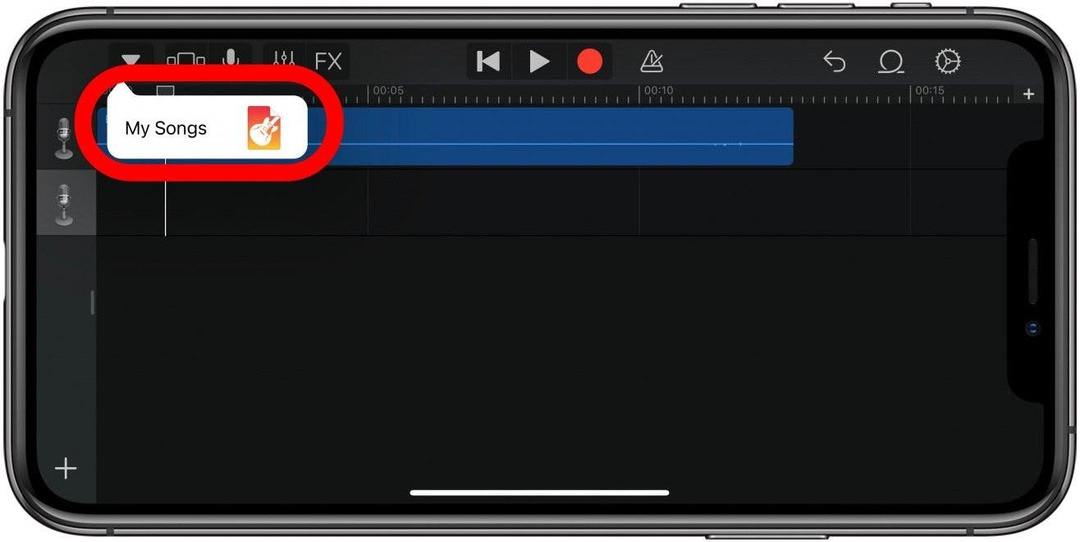
- Tippen und halten Sie die Datei. Tippen Sie dann auf Teilen.
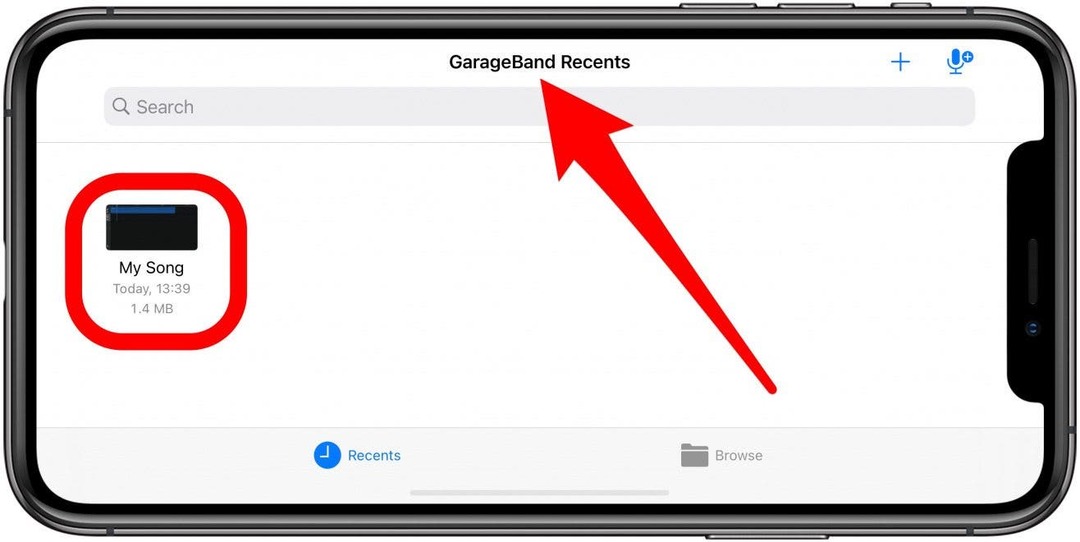
- Zapfhahn Teilen.
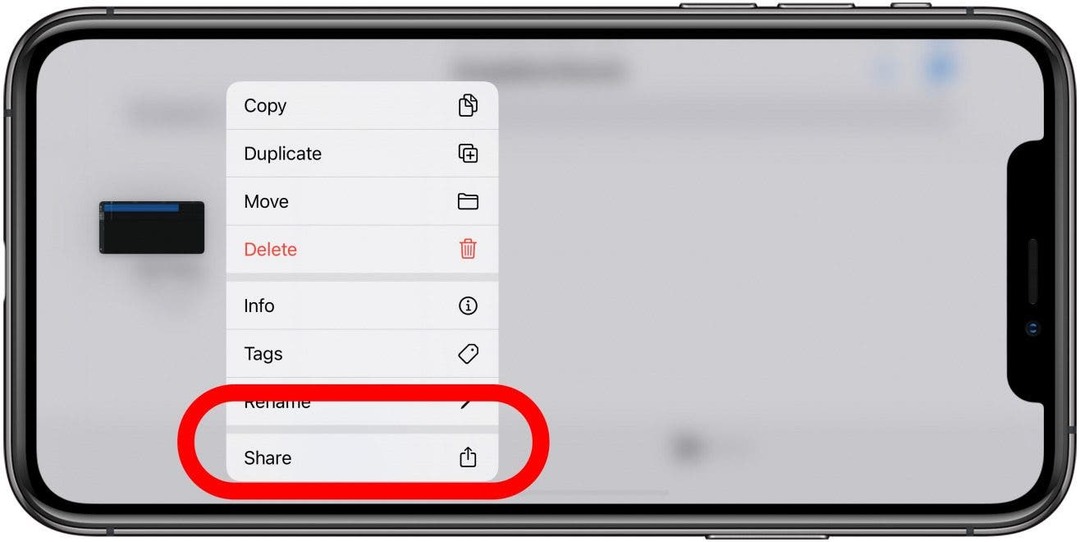
- Auswählen Klingelton.
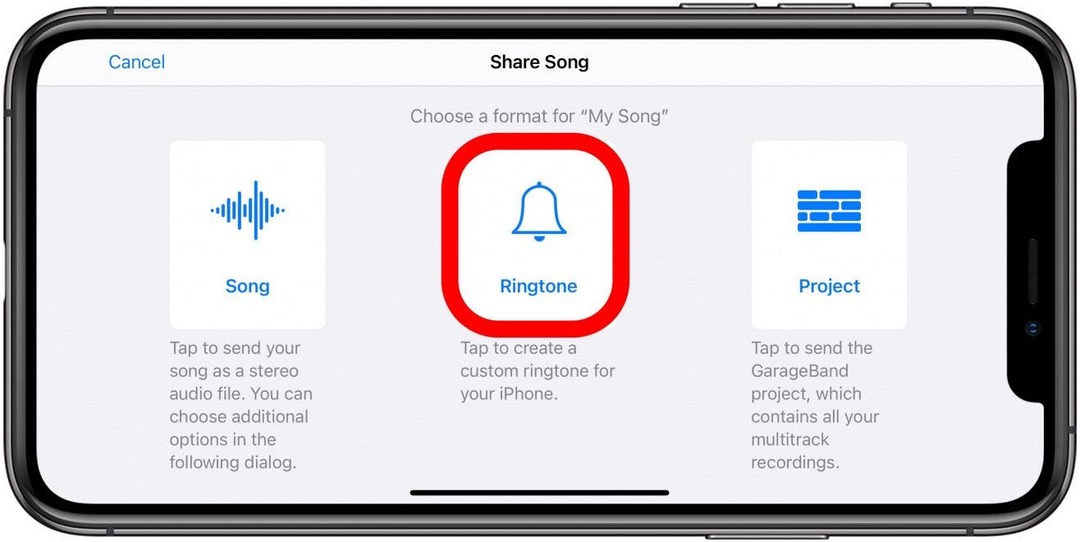
- Sie können Ihren Klingelton benennen, um ihn leichter suchen und identifizieren zu können.
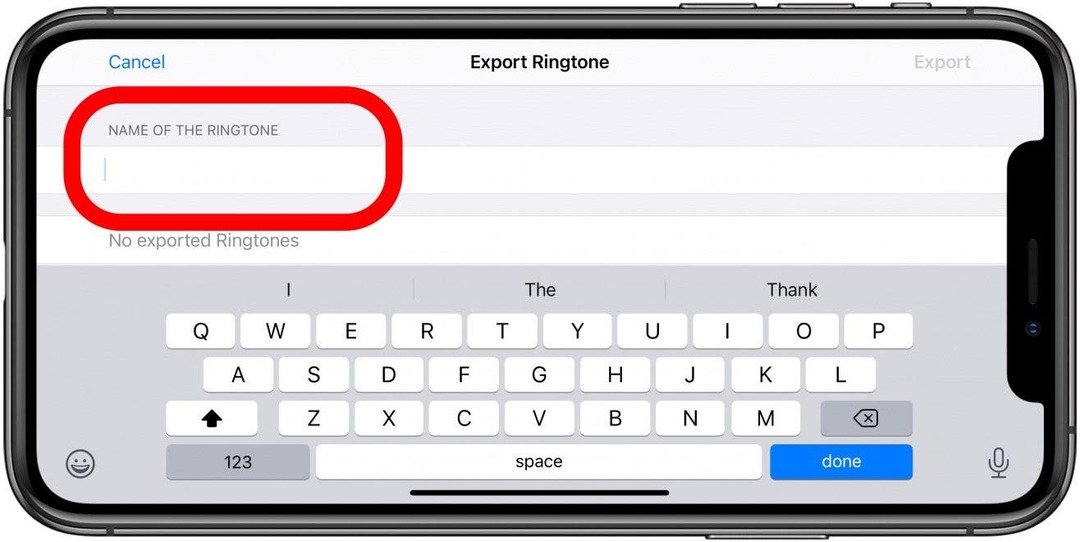
- Zapfhahn Export. Dies wird als Klingelton exportiert.
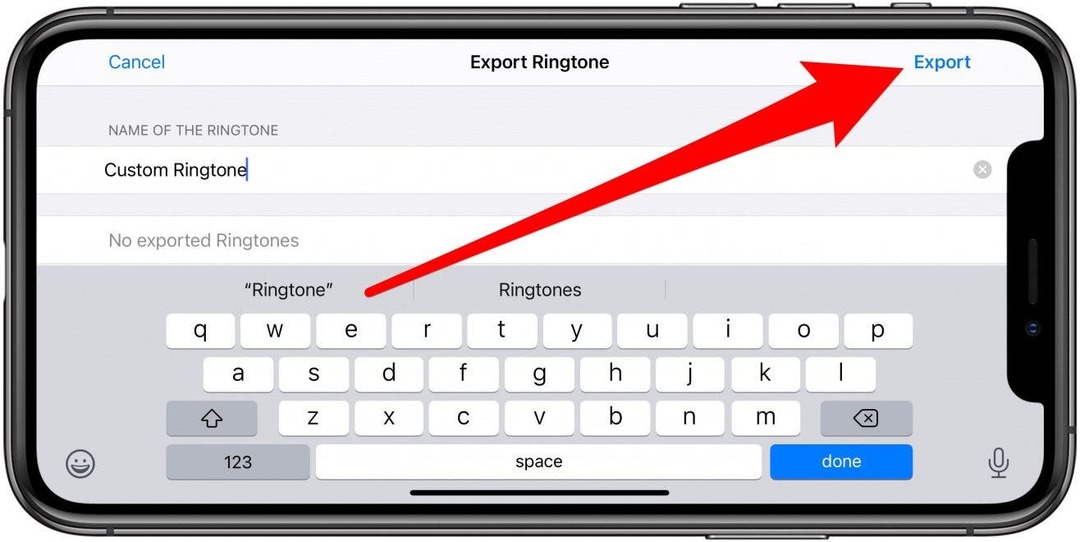
- Nach dem Exportieren wird ein Menü angezeigt, das bestätigt, dass der Klingelton-Export erfolgreich war. Zapfhahn Verwenden Sie Ton als….

- Sie können es auswählen als Standard-Klingelton, Standard-Textton, oder Hinzufügen als Kontakt. In diesem Beispiel gehe ich mit Zu Kontakt zuweisen.
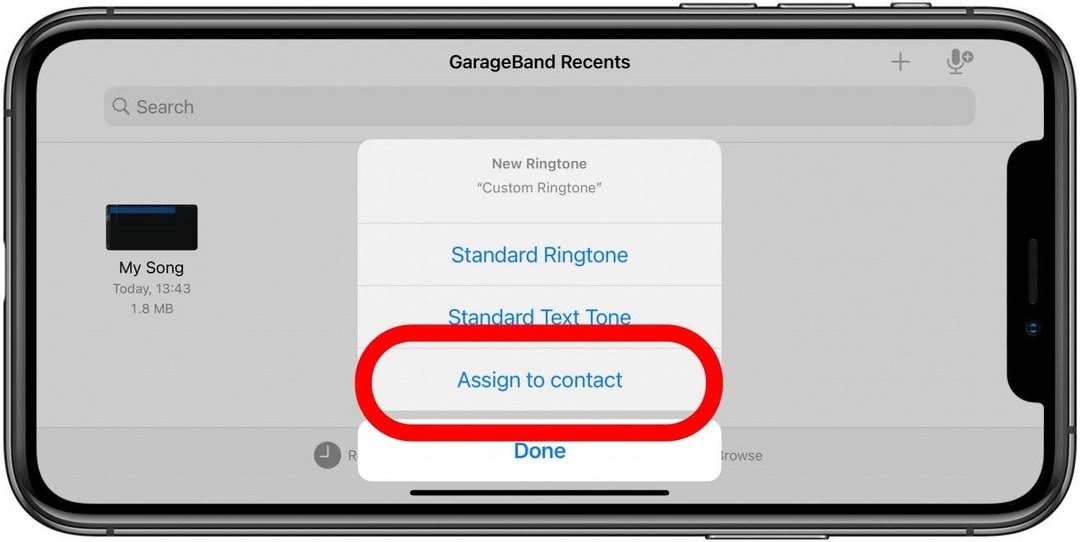
- Wählen Sie den Kontakt aus, dem Sie den Klingelton zuweisen möchten.
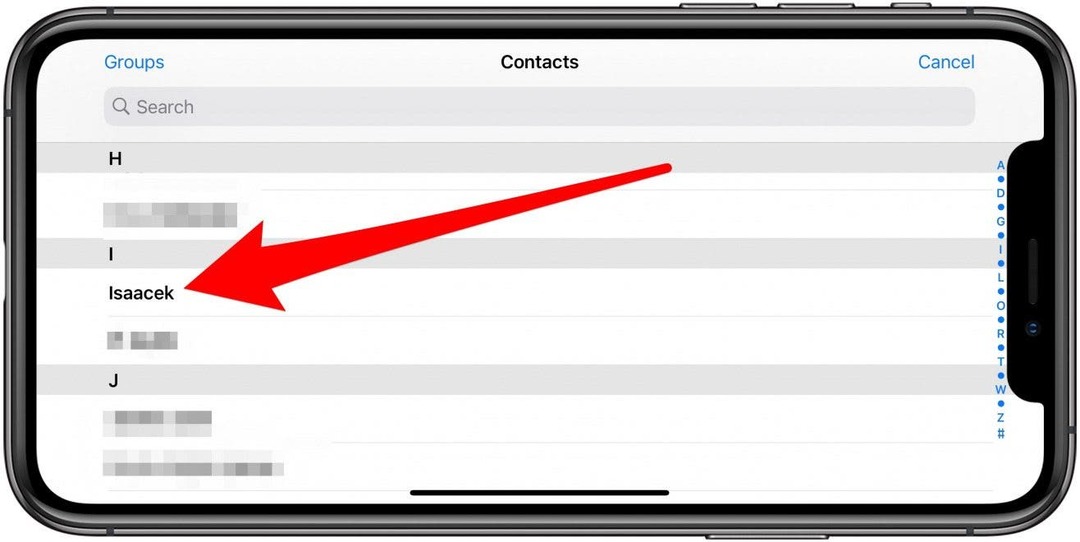
- Zapfhahn Als Klingelton zuweisen. Sie können ihn auch als Textton zuweisen.
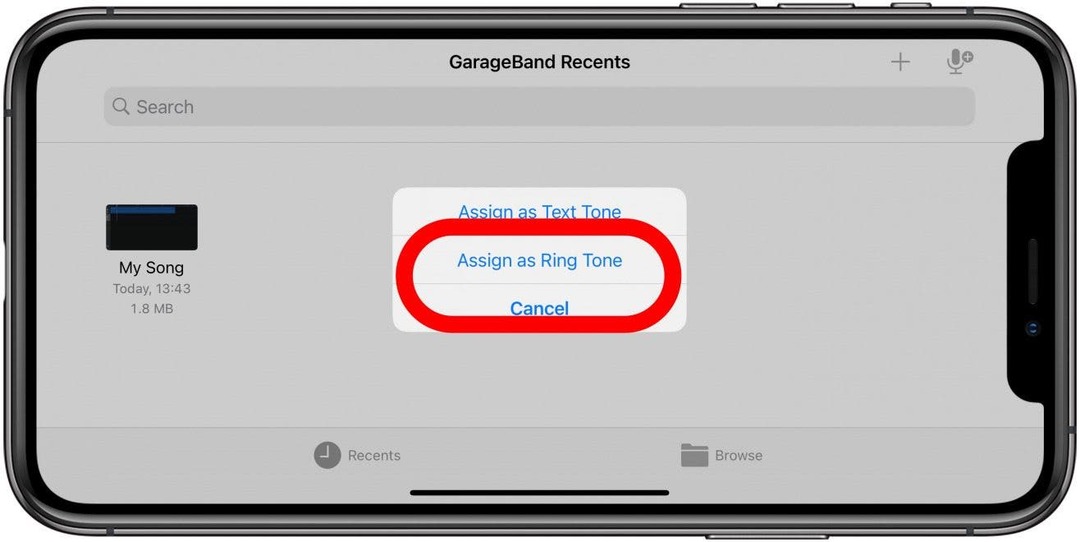
Es gibt KEINE Bestätigungsaufforderungen, also achten Sie darauf, welche Optionen Sie auswählen. Wenn Sie Ihre benutzerdefinierten Sprachnotizen als Klingelton satt haben, können Sie den Klingelton in der App "Einstellungen" in einen Standardton ändern.
Zurück nach oben
Denken Sie daran, dass sich ein Klingelton wiederholt, bis Sie abheben. Wenn Ihre Sprachnotizaufnahme kurz ist, kann es schneller nervig werden. Sie können in GarageBand zwei oder mehr Sprachmemos kombinieren und sogar Instrumente hinzufügen, um es komplizierter zu machen. Achte nur darauf, dass es insgesamt unter 40 Sekunden bleibt. Wenn Sie sich fragen, wie Sie eine Bildschirmaufnahme zu einem Klingelton machen können, können Sie dieselben Schritte ausführen. Lassen Sie einfach ein anderes Gerät mit guten Lautsprechern die Aufnahme abspielen, während Sie Ihr iPhone verwenden, um sie als Sprachmemo aufzuzeichnen. Sie können eine Datei mit AirDrop von Ihrem iPhone auf ein anderes Gerät übertragen.
Jetzt wissen Sie, wie Sie benutzerdefinierte Klingeltöne auf Ihrem iPhone erhalten! Erstellen Sie Ihren einzigartigen iPhone-Klingelton, indem Sie Sprachnotizen aufzeichnen. Sie können einen Original-GarageBand-Klingelton für alle Ihre Anrufe und Textnachrichten erstellen oder allen Ihren Lieben einen speziellen Sound zuweisen. Sie können sogar einen individuellen Klingelton als Textton und einen anderen als Klingelton für einen einzelnen Kontakt erstellen. Die einzige Grenze ist Ihre Fantasie!